蓝牙耳机声道怎么设置?完美调整音质,享受沉浸式音乐体验
更新时间:2023-09-21 11:04:21作者:yang
蓝牙耳机声道怎么设置,蓝牙耳机作为一种无线音频设备,在现代生活中得到了广泛应用,很多人在使用蓝牙耳机时,常常遇到声道设置的问题。声道设置对于音质的影响极大,正确的设置能够带来更加舒适和优质的音频体验。蓝牙耳机声道应该如何设置呢?在本文中我们将探讨蓝牙耳机声道设置的方法和技巧,帮助读者更好地享受音乐、通话以及其他媒体内容。无论您是初次接触蓝牙耳机,还是对声道设置感到困惑,本文都将为您提供有用的指导和建议。让我们一起来了解蓝牙耳机声道设置的奥秘吧!
步骤如下:
1.将蓝牙耳机连接到手机,如下图所示
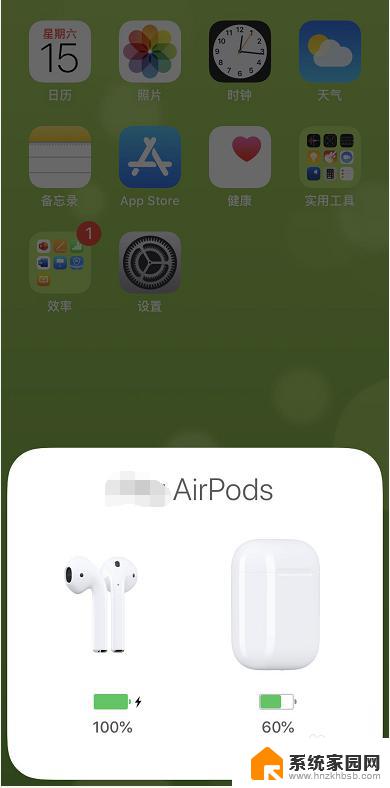
2.点击主界面的设置,如下图所示
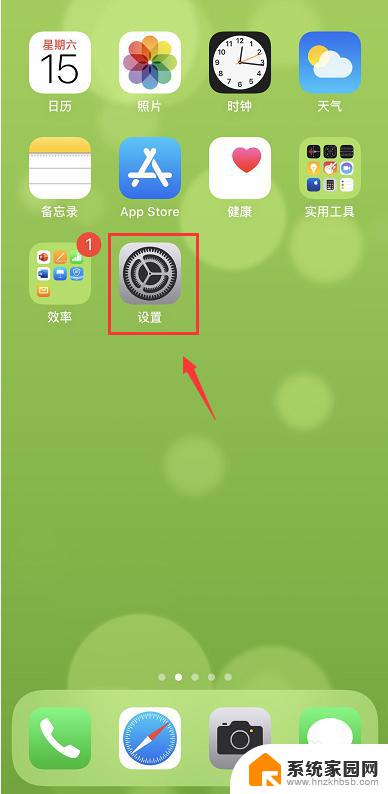
3.设置中点击辅助功能,如下图所示

4.点击听觉选项下面的音频视觉进入,如下图所示
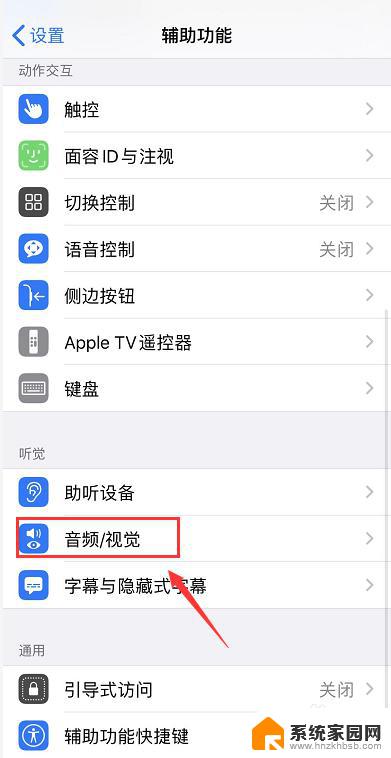
5.这是可以看到左右声道的滑块,中间位置时均衡。左右位置就是左右声道,如下图所示
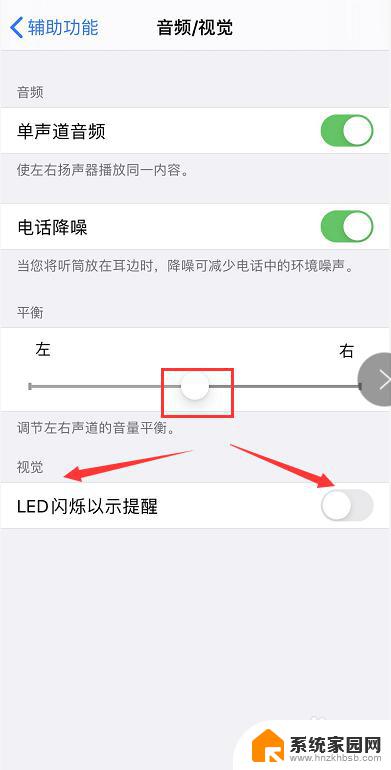
6.如果你要修改麦克风,那么设置界面点击蓝牙进入,如下图所示
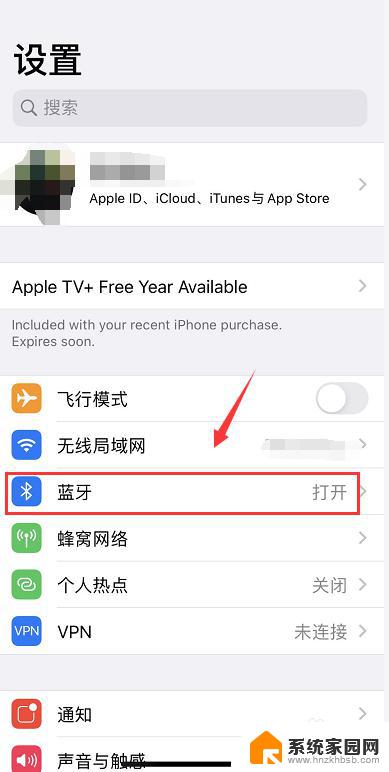
7.点击耳机后面的感叹号进入属性,如下图所示
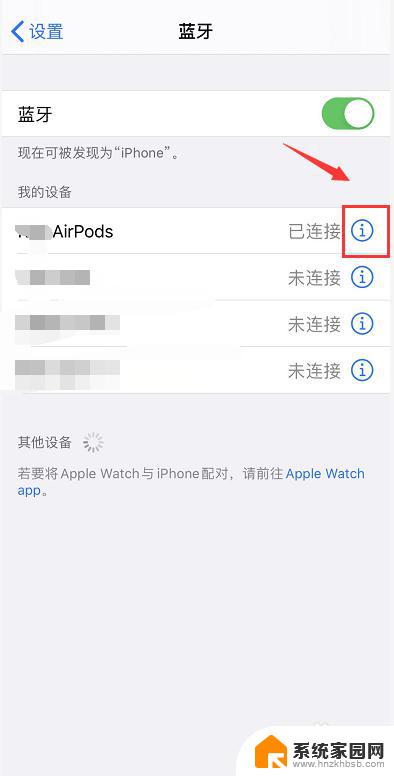
8.进入耳机属性,点击下面的麦克风,如下图所示
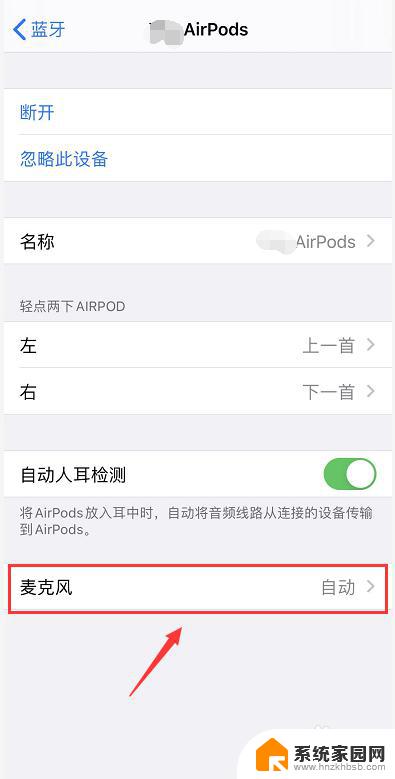
9.这时候可以根据需要选择左右麦克风的声道参数,默认时自动切换,如下图所示
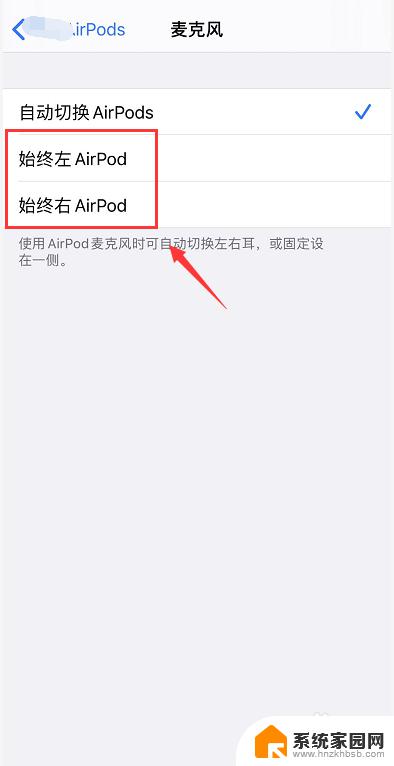
以上便是关于如何设置蓝牙耳机声道的全部内容,如果您遇到类似的问题,可以按照本文所述的方法来解决。
蓝牙耳机声道怎么设置?完美调整音质,享受沉浸式音乐体验相关教程
- 蓝牙耳机音质不对 电脑连接蓝牙耳机后音质变差怎么办
- 蓝牙耳机接电话声音小 蓝牙耳机打电话声音太小怎么调整
- 倍思蓝牙耳机声音太小 蓝牙耳机打电话时声音调整不了
- 蓝牙耳机为什么声音小 蓝牙耳机声音调不大怎么办
- 蓝牙耳机突然没声音怎么回事 蓝牙耳机怎么调节没有声音
- 安卓连蓝牙耳机声音小 蓝牙耳机声音调不大怎么办
- 蓝牙耳机声音小了怎么回事 蓝牙耳机声音调大不了
- 蓝牙耳机声音很小怎么调 蓝牙耳机打电话声音太小怎么调整
- 怎么刻录cd音乐光盘完美音质 光盘文件刻录步骤
- 蓝牙耳机没有声音了怎么办 手机蓝牙耳机没有声音怎么弄
- win家庭版怎么恢复系统 怎样恢复笔记本电脑系统
- mac怎样转换windows 苹果电脑怎么切换到windows系统
- 苹果电脑如何抹掉windows系统 Mac怎么彻底卸载Windows系统
- windows sonic有什么用 Windows Sonic音效是什么
- 怎样不让windows自动更新软件 笔记本电脑自动更新关闭教程
- windows如何关闭软件开机启动 电脑开机启动软件关闭方法
电脑教程推荐
- 1 windows系统清理c盘 Windows 清理C盘的技巧
- 2 小米突然不能快充怎么办 小米手机快充失效原因
- 3 login用户名和密码 电脑忘记用户名和密码怎么办
- 4 手机屏幕怎么设置一直亮 手机屏幕常亮设置方法
- 5 远程计算机不接受连接怎么设置 如何处理远程计算机不允许连接
- 6 windows十的截图怎么 笔记本电脑如何截屏图片
- 7 关机命令shutdown -s -t Windows关机命令 shutdown /p
- 8 日记本密码锁忘记密码怎么开 密码日记本忘记密码解决办法
- 9 手机如何更改照片的像素和大小 手机图片像素大小调整教程
- 10 移动云盘个人空间怎么清理 中国移动云盘如何清理缓存